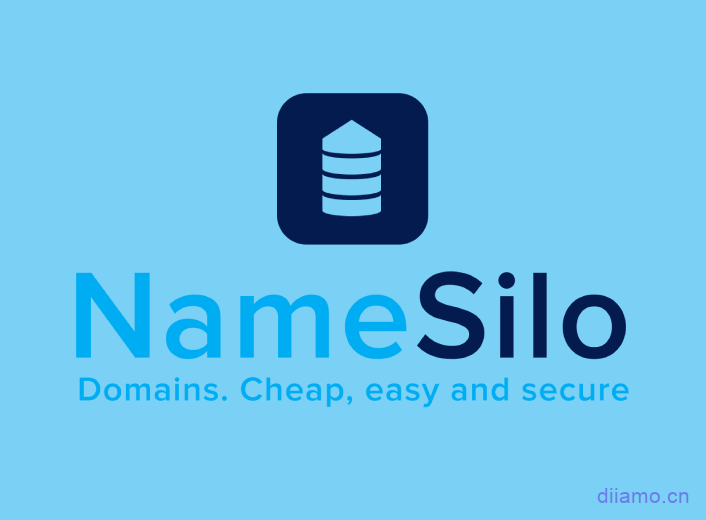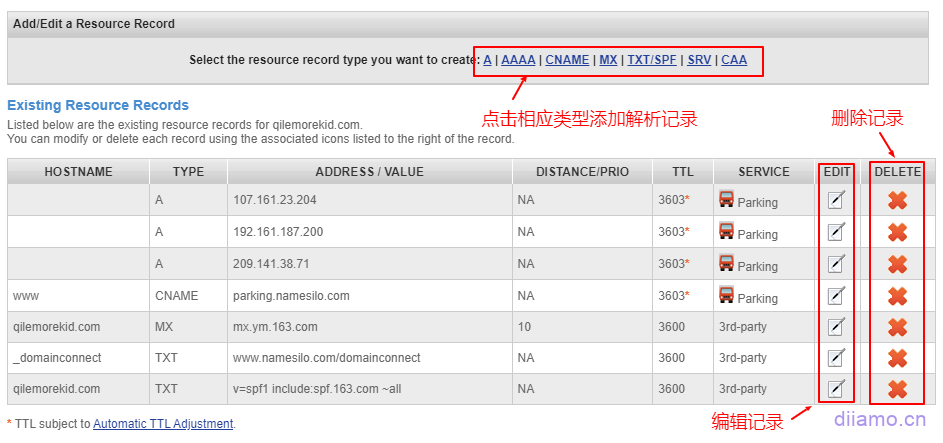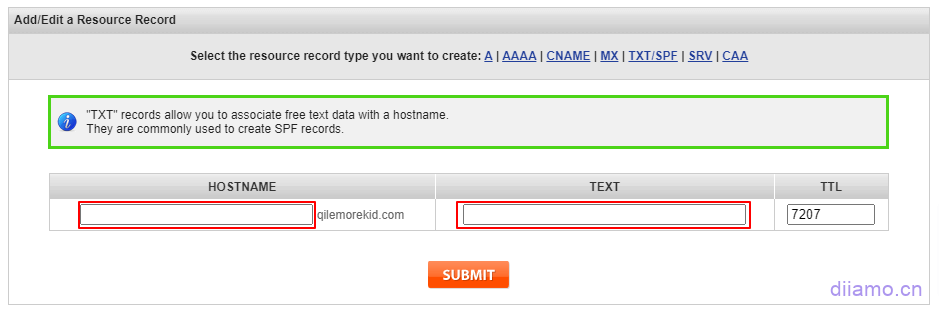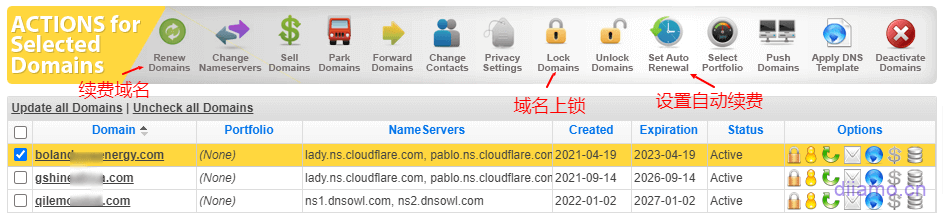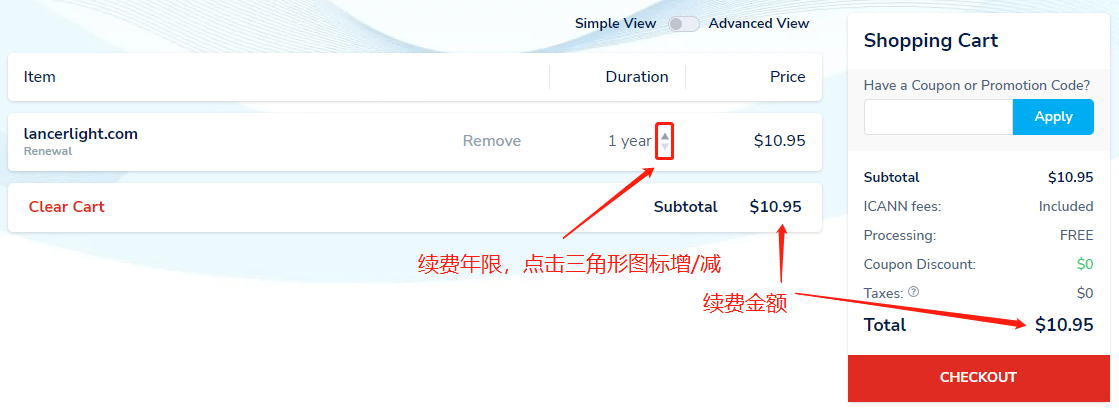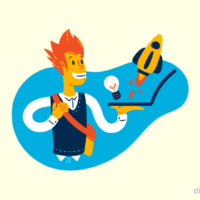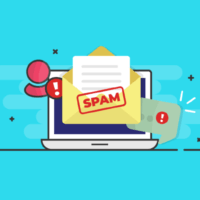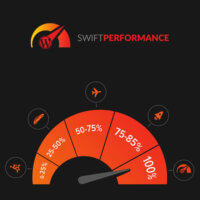提示:国外注册的域名无法在国内备案,无法绑定国内服务器建站,需要先转入到国内腾讯云之类域名注册商后才可以备案使用。 非这个链接里面的后缀域名,任何情况都无法备案。
搭建外贸网站去哪里注册域名比较好?阿里云、腾讯云之类注册域名比较方便, 可是需要实名认证比较麻烦。不支持注册/续费org、me、ai等后缀域名,免费套餐不支持DNSSEC功能。
还有个很严重的问题:链接海外服务器不稳定。我有个客户在凡科注册的域名,修改DNS链接海外服务器建站出现偶尔无法访问的情况,换成海外注册域名问题消失。下图同行也反应过类似问题。阿里云和腾讯云目前没发现有这个问题。

2025.03.17更新,有个群员反馈域名解析到新服务器后网站打不开,可是他同事和服务器客服能打开。小迪用工具查了下域名解析发现A解析在有些地区检测失败,有些地区显示的IP地址不一样(没有使用CDN),用的是阿里云域名。
阿里云后台提示“免费版DNS,无海外解析节点,海外访问域名DNS解析速度慢、失败率高”,破案了,就是这个问题导致。

使用国外服务器建站,国内注册域名的DNS解析速度相对国外注册的域名要慢些,改NS解析绑定Cloudfalre搭建外贸网站,有时不稳定链接失败等。搭建外贸建站建议使用国外服务器,在国外平台注册域名。
国外比较知名的域名注册平台有Namesilo ,Cloudflare,Namecheap,GoDaddy,Name等。各大域名注册平台的价格和功能各不相同,其中性价比最高、功能最齐全、最人性化的就是 Namesilo 和 Namecheap(不支持支付宝,功能复杂不好用)。
料神等众多博主都推荐Namesilo,迪亚莫大部分域名都在它家购买。

Namesilo注册域名优点:
- 大牌老厂,稳定、安全不怕突然倒闭之类;
- 购买和续费域名价格最低;
- 支持支付宝付款;
- 终生免费WHOIS Privacy,保护注册者信息;
- 支持DNSSEC,提高安全性;
- 后台管理方便,功能齐全;
服务器商家赠送的域名缺点
有很多共享服务器购买后会免费赠送域名1年,或者服务器使用期间一直免费使用域名。共享主机本身续费价格翻几倍,大多数情况下服务器到期大家会选择换服务器。
迪亚莫不建议使用服务器商家赠送的域名搭建网站和邮箱,因为有很多弊端;
- 域名续费价格较高,不如单独在NameSilo买。
- 赠送的域名功能很少,限制多;
- 以后换服务器,迁移域名很麻烦;
- 使用服务器商家的邮箱系统,以后换服务器邮箱无法继续使用。到时候重新弄邮箱,搬迁邮件很麻烦;
Namesilo域名注册教程
首先点击下方大按钮,进入NameSilo官网域名注册页面。
注意:Namesilo经常改注册流程的界面设计,可能注册页面看起来跟教程有点不一样,看教程文字内容操作就行,大差不差。如果差别很大留言或者联系客服更新教程。
检索域名能否注册
在域名搜索界面输入你想注册的域名,可以加.com之类后缀也可以不加,点击搜索按钮。

在搜索结果找到你想要的域名,点击该域名/后缀附件的蓝色图标,会把域名添加到购物车。
点击后会显示一个 “Checkout” 按钮↓,点击按钮付款购买。
登录/注册账户
点击上图 “Checkout” 按钮后会进入下图界面↓,提示需要先登录。如果没有账号,点击数字1的 “Sign Up” 创建账户,填入资料点 “Creat Account” 创建。

可能弹出一些提示↓,有时候注册不会提示这个,忽略就行,直接点击按钮进入下一步。

有时候会提示注册成功,有时候不会,提示的话点击按钮就行,进入下面步骤。
核对订单信息
注册成功后会自动进入下图订单页面,选择购买时间,然后点下方 “CHECKOUT” 按钮购买就行。其它内容忽略,不要点,不要选。
填写地址信息↓,点保存,邮编我是随便填的,地址也是。
在右侧中间位置找到下图内容,在“Have a Coupon or Promotion Code?” 栏输入 diiamo,点右侧按钮,可以优惠1美金。

接下来会让我们选择付款方式,如果你想用Paypal/信用卡付款,直接点击相应内容,按要求输入信息。如果想用支付宝或者银联(国内信用卡)支付,选择“See more”。

点击选择支付方式,建议选支付宝,方便,直接按当前汇率扣人民币。

选择后会回到下图界面,点 “Select” 按钮,会自动返回购买页面。

如果出问题,再操作一次就行。
点击按钮付款↓。

付款
进入以下付款页面会显示人民币金额,打开手机支付宝,扫码完成付款。如果没安装支付宝app,点击右边的“登录账户付款”,也可以把付款二维码截图发给朋友扫码代支付。
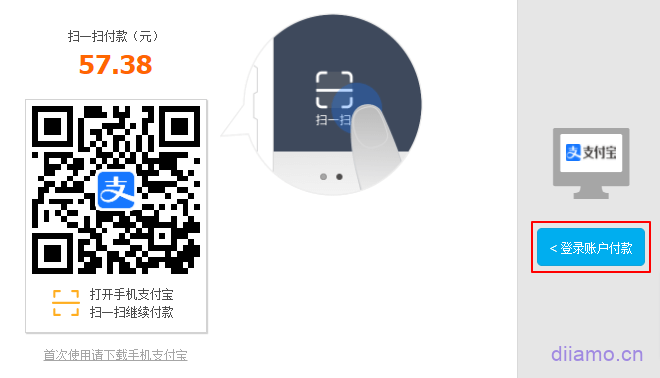
注意:无法使用公司支付宝账户付款,只能用个人。如果使用一个支付宝扫码付款失败,换另外一个支付宝付款会提示“该订单由另外一个支付宝账号创建...”无法付款。此时浏览器返回选择支付方式的页面,重新选支付宝,再次按流程付款就行。
如果点击“登录账户付款”会进入下图界面,输入支付宝账户密码后点击“下一步”按提示操作就行。
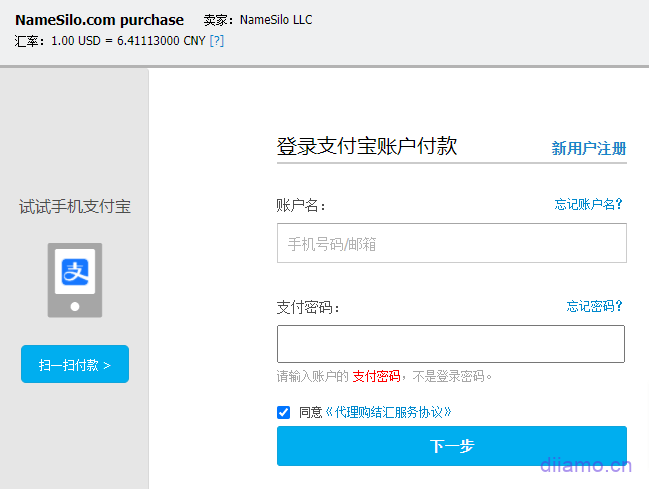
支付成功,不要关闭页面,会自动跳转到域名页面。
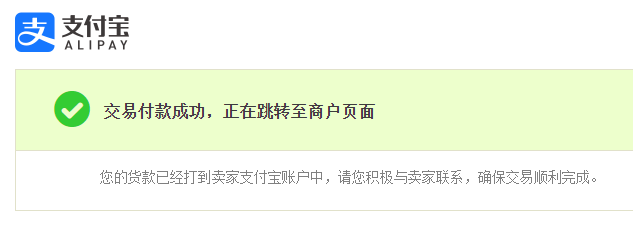
完善资料
购买成功后有时候会自动进入下图促销页面。有时候不显示会自动进入下面个人中心账户。
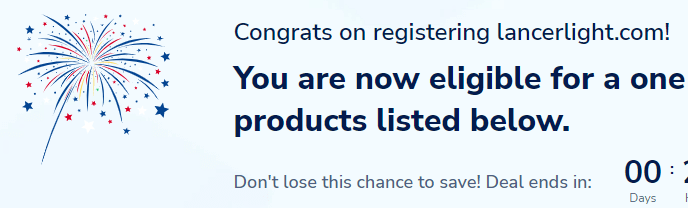
下拉页面到底部,点击下图“No, Thanks”。
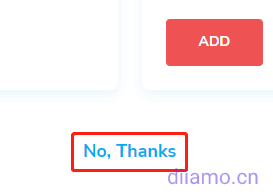
一般情况下注册完会自动进入下图个人账户页面,建议先进入"Account Settings",如果提示下图红色框内容,需要先完善地址信息等资料↓,才能正常使用域名。
完善资料后点击 “Domain Manager” 进入域名管理,可以修改域名解析记录,NS服务器等。
进入到下图域名管理页面。
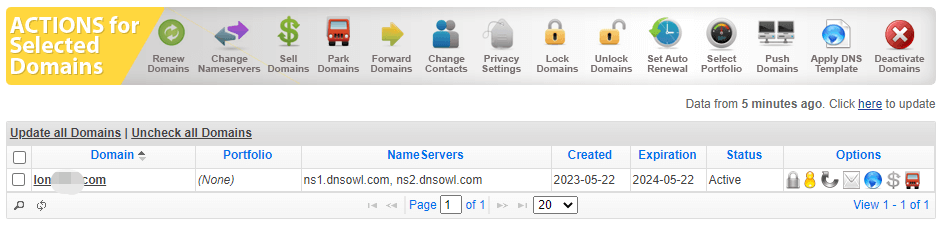
至此Namesilo域名注册教程完毕,下面是域名相关操作方法。
管理使用域名
下面教大家如何解析域名,修改Nameservers(名称服务器),设置DNSSEC之类。平时要登录域名管理后台打开https://www.namesilo.com/account_domains.php 进入域名管理界面,或者点击后台页面右上角“Manage My Domains”。
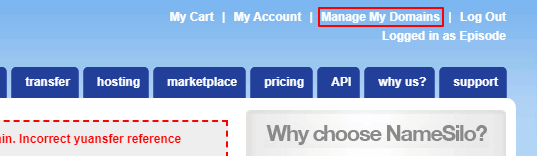
修改Nameservers名称服务器
如果网站使用Cloudflare进行CDN加速,域名需要改用Cloudflare的名称服务器。修改方法:先勾选要修改的域名,然后点击上面的“Change Nameservers”按钮。
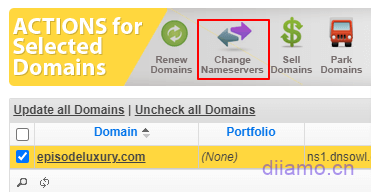
进入Nameserver 管理界面,删掉下面三条原有记录。

在Cloudflare添加新站点后,会给出2条名称服务器记录,分别把它们填进第一、第二栏,点“SUBMIT”保存。
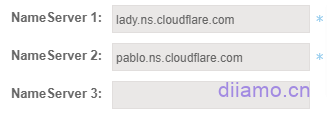
保存后会自动返回到域名列表页,刷新页面可以看到已经替换成Cloudflare的NameServers.

修改域名解析记录
如果使用Namesilo自身的域名解析服务,需要添加/修改域名解析记录。点击域名右边那个蓝色圆形图标进入DNS管理界面。
有个客户反应Namesilo添加解析后不生效,这种情况建议联系客服解决或者改用Cloudflare之类第三方NS服务
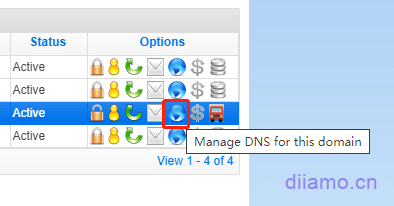
要添加解析,点击顶部相应的类型。
例如要添加TXT记录,点击“TXT”会弹出内容填写栏目,填写相应内容点"SUBMIT"就行。TTL一般保持默认。有个客户使用Namesilo自身的DNS添加免费网易企业邮箱的MX记录不生效,遇到这种情况请使用Cloudflare等第三方Nameservers名称服务器。
续费域名、自动续费
在域名管理界面,勾选相应域名,顶部的功能栏图标会亮起来,点击相应图标进行操作。可以续费域名,域名上锁(无法转让域名),设置自动续费等。建议绑定信用卡设置主动续费,避免域名过期被抢注。
如果要续费,点击绿色圆形“Renew Domains”按钮进入下图↓续费界面。选择续费年限,点击“CHECKOUT”。
选择付出方式,点击红色按钮“Select”进入付款界面,跟上面付款购买域名步骤一样,这里不多赘述。

修改账户资料
在设置界面↓,点击“Account Settings” 进入账号设置界面,可以修改地址,邮箱,安全登录验证等。